标题:"腾达(Tenda)3G150M+便携式路由器家用模式上网设置"的相关路由器教程资料分享。- 【WiFi之家网】编辑整理。

本文接数量Tenda腾达3G150M+便携式3G无线路由器,使用家用模式上网时的设置方法;家用模式指的是PPPoE ADSL虚拟拨号上网方式,也就是用户在未使用路由器时,需要在电脑上通过“宽带连接”来进行拨号上网。注意:请首先准备一台具备无线功能的计算机,最好是笔记本电脑。

一台全新的Tenda腾达3G150M+便携式3G无线路由器,完成家用上网模式的配置,需要经过以下3个配置步骤:1、设置电脑IP;2、电脑无线连接到3G150M+路由器;3、设置3G150M+路由器。
步骤一:设置电脑IP
1、右键点击桌面上的“网上邻居”,选择“属性”:

2、右键点击“无线网络连接”,选择“属性”:

3、双击“Internet 协议(TCP/IP)”:

4、选择“自动获得IP地址”,“自动获得DNS服务器地址”——>“确定”

步骤二:电脑无线连接到3G150M+路由器
1、右键点击“无线网络连接”,选择“查看可用的无线连接”

2、选中名为Tenda_XXXXXX的无线网络(XXXXXX为4G300路由器背面MAC地址的后六位),点击“连接”.
步骤三:设置3G150M+路由器
1、登录3G150M+路由器设置界面:打开电脑上的浏览器,在浏览器的地址栏中输入:192.168.2.1并按下回车键(Enter)——>在弹出的对话框中输入登录密码:admin——>点击“登录”。(如果192.168.2.1打不开,请阅读文章:腾达(Tenda)无线路由器192.168.2.1打不开的解决办法)
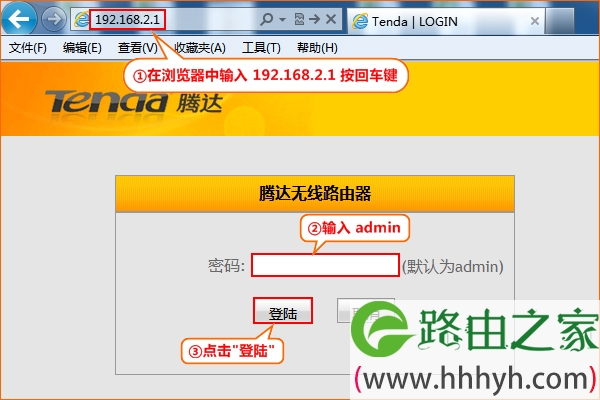
2、点击“设置向导”——>选择“家用模式”——>点击“下一步”。
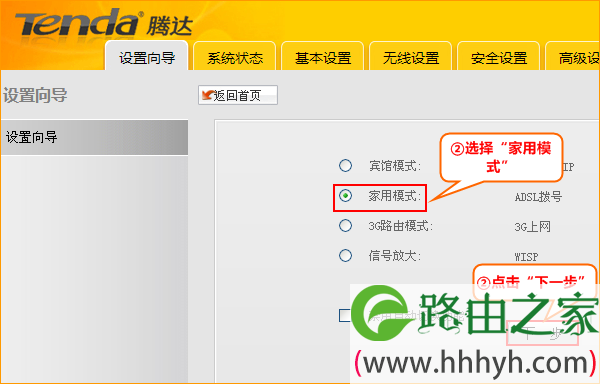
3、设置3G150M+的无线网络密码:设置“SSID”,SSID就是无线网络的名称,注意:SSID不能使用中文——>“信道”选择:Auto——>“安全模式”建议选择:WPA-PSK——>“WPA/WPA2算法”建议选择:AES——>设置“密钥”——>点击“下一步”。
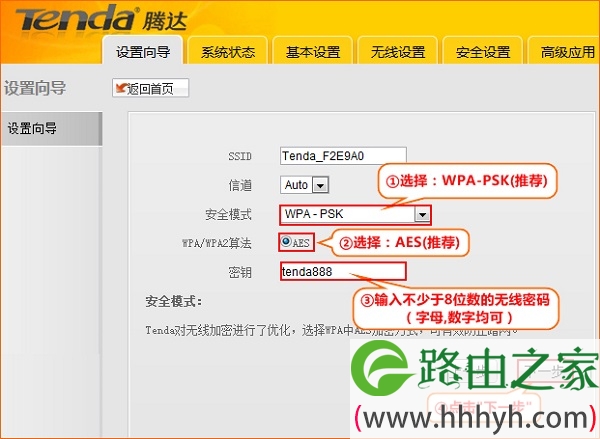
4、配置上网参数:请根据办理宽带时宽带运营商提供的宽带帐号和宽带密码填写这里的“上网账号”、“上网口令”——>点击“下一步”
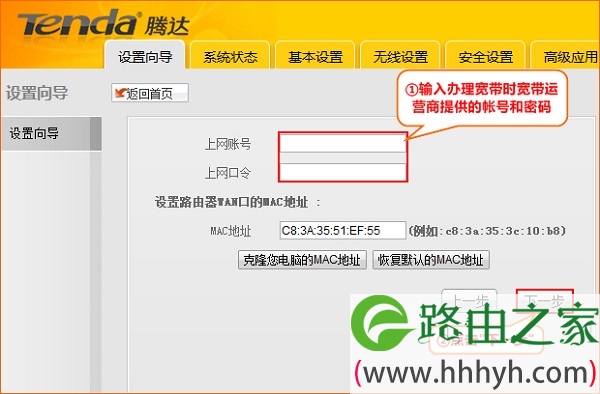
5、点击“完成”,设备将自动重启。
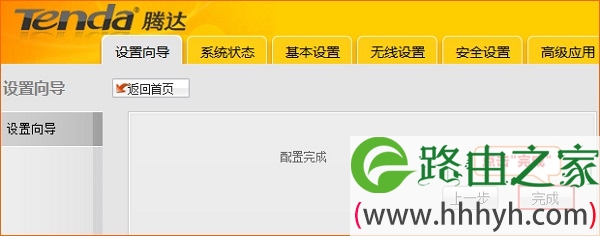
重启完成后,笔记本电脑、智能手机、平板电脑等无线终端设备,就可以通过无线的方式连接到Tenda腾达3G150M+便携式3G无线路由器,共享宽带上网了。
相关文章:
腾达(Tenda)无线路由器设置完成后上不了网
腾达(Tenda)路由器限制WiFi网速方法
以上就是关于“腾达(Tenda)3G150M+便携式路由器家用模式上网设置”的教程!
原创文章,作者:路由器,如若转载,请注明出处:https://www.224m.com/89831.html

